Để tăng cường khả năng xử lý dữ liệu, bạn không thể bỏ qua cách sử dụng Python trong Excel. Sự kết hợp của ngôn ngữ lập trình cùng khả năng xử lý dữ liệu có sẵn của Excel sẽ giúp bạn giải quyết triệt để, nhanh chóng những công việc, nhiệm vụ diễn ra hàng ngày. Cùng Odex.vn theo dõi cách thực hiện trong bài viết này nhé!
I. Đôi nét về Python và Excel
Python và Excel đều là hai công cụ mạnh mẽ, phổ biến để người dùng dễ dàng xử lý, phân tích dữ liệu.
Python là một ngôn ngữ lập trình cơ bản, dễ học, có cú pháp nhất định, có một thư viện và các tác vụ liên quan để xử lý, phân tích, học máy,… cho các dữ liệu. Ngoài ưu điểm là dễ dàng mở rộng, tự động hoá, hiệu năng cao… nhưng Python cũng có nhược điểm là ngôn ngữ lập trình khó giao tiếp với người dùng phổ thông, chưa học qua khoá lập trình cơ bản.
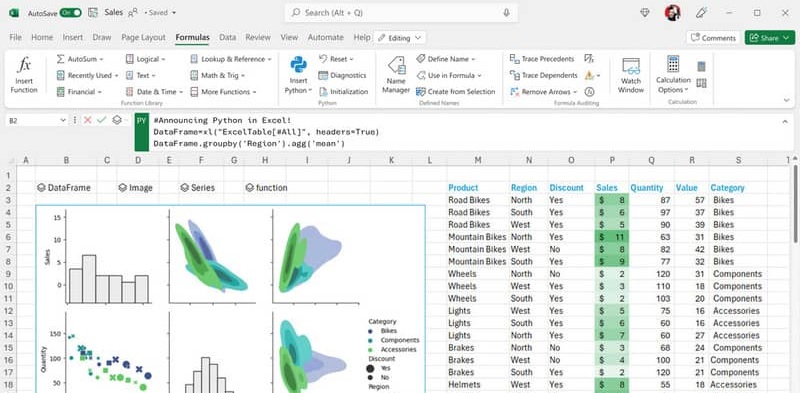
Excel là một ứng dụng bảng tính gần gũi hơn với người dùng với các tính năng nhập, lưu trữ, sắp xếp, lọc, tính toán và biểu diễn dữ liệu theo các công thức và hàm có sẵn. Chúng có ưu điểm là dễ sử dụng, thân thiện, tương tác, tương tích nhiều thiết bị nhưng nhược điểm là thủ công, lỗi và hiệu suất khá thấp.
II. Lợi ích của việc tích hợp Python vào Excel
Sự kết hợp của hai công cụ mạnh mẽ này sẽ giúp ích rất nhiều cho bạn trong công việc hàng ngày như:
- Bạn có thể đọc, ghi, thêm, xóa, sửa dữ liệu…. trong Excel chỉ bằng việc thao tác qua Python
- Ứngd ụng các thư viện Python để xử lý dữ liệu trong Excel hiệu quả hơn.
- Tạo thêm các hàm mới từ Python và truy cập chúng qua Excel.
- Tạo các thao tác lặp lại trong Excel bằng Python vô cùng dễ dàng.
- Tăng hiệu năng, giảm lỗi vặt khi sử dụng Python trong Excel.
- Xử lý dữ liệu liền mạch hơn, không phải chuyển qua hai ứng dụng.
- Dễ dàng làm việc cùng lúc, hợp tác dễ dàng.
III. Hướng dẫn sử dụng Python trong Excel
Python trong Excel đang được triển khai dần dần trong các phiên bản mới của Microsoft 365 cũng như Windows từ phiên bản 16818.
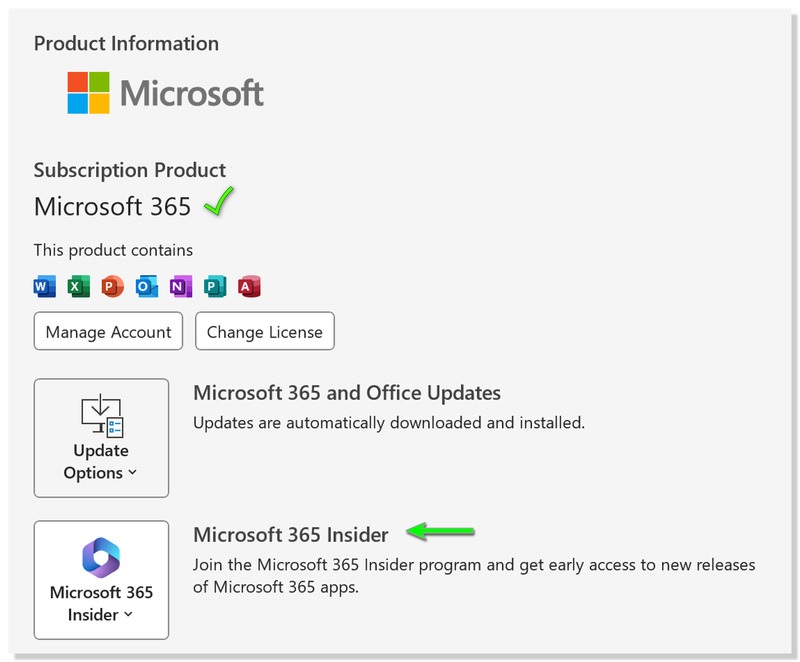
3.1. Cách tạo hàm Python trong Excel
Để tạo hàm Python mới trong Excel, bạn dùng từ khoá PY.
Bạn chỉ cần gõ “PY” > phím Tab > Thanh công thức sẽ chuyển sang Python.
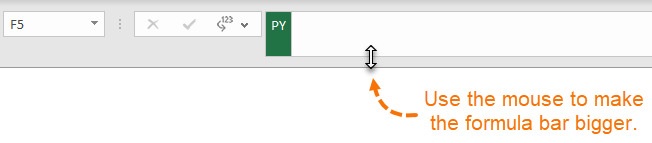
Ngoài ra, bạn có thể chuyển thanh công thức sang chế độ Python bằng cách bấm vào tab Formulas > Insert Python > Custom Python Formula.
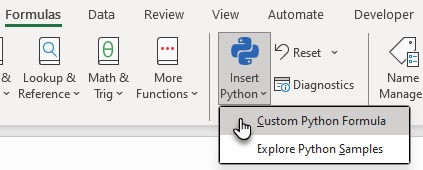
3.2. Hướng dẫn cách thêm thư viện Python vào Excel
Cách thêm thư viện Python vào Excel: bạn nhập lệnh dưới dạng: import [LibraryName] as [LibraryShortName].
Ví dụ trong ảnh dưới đây, mình đã đã nhập các thư viện tên: Pandas, Seaborn và Matplotlib vào trong Excel.
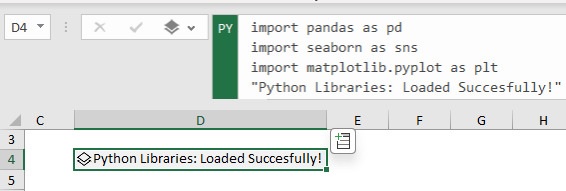
Sau khi thêm xong, bạn gõ tổ hợp phím Ctrl + Enter.
Mẹo: nếu ô không hiển thị biểu tượng Python Object, bạn hãy chọn nó từ danh sách thả xuống bên cạnh thanh công thức.
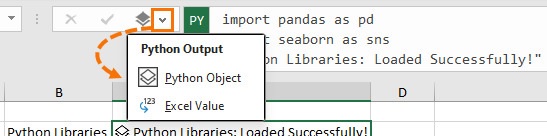
Hy vọng với các thông tin bổ ích cùng bài hướng dẫn sử dụng Python trong Excel của Odex.vn sẽ giúp có bạn có thêm kiến thức. Nếu sử dụng hai công cụ tuyệt vời này sẽ khiến cho năng suất làm việc của bạn tăng lên gấp bội đó!

